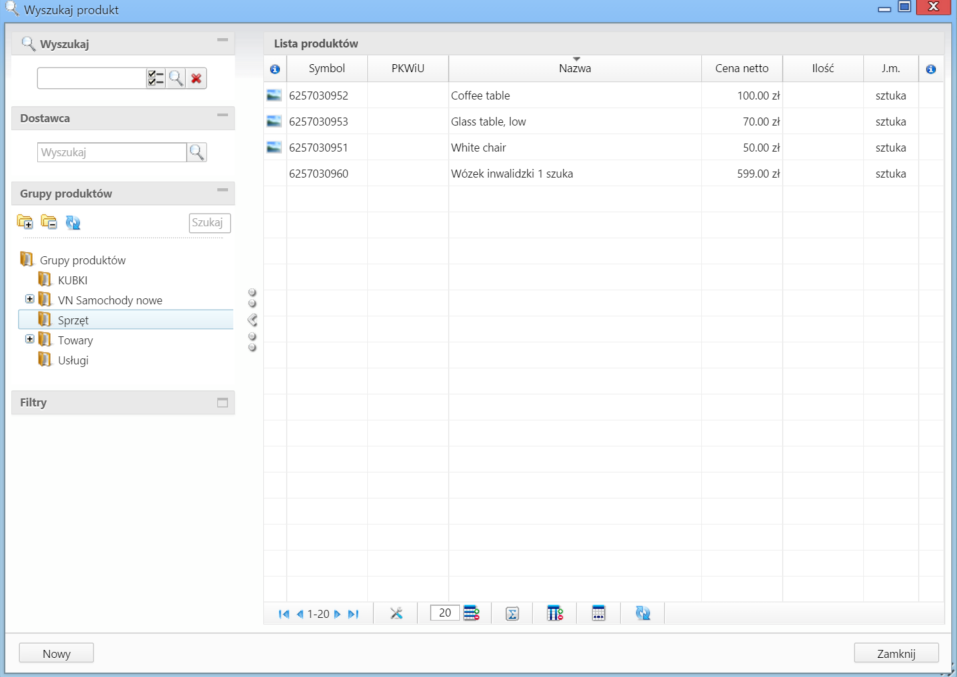Podręcznik użytkownika > Dokumenty > Typy dokumentów > Formularz dokumentu typu Zapotrzebowanie
Formularz dokumentu typu Zapotrzebowanie
Formularz dokumentu typu Zapotrzebowanie składa się z zakładki Szczegóły oraz zakładki Pozycje (wyświetlonej po kliknięciu przycisku Zapisz). Zapotrzebowanie dodajemy po wybraniu z menu Nowy w Pasku narzędzi pozycji Finanse i handel > Zamówienie.
Zakładka Szczegóły
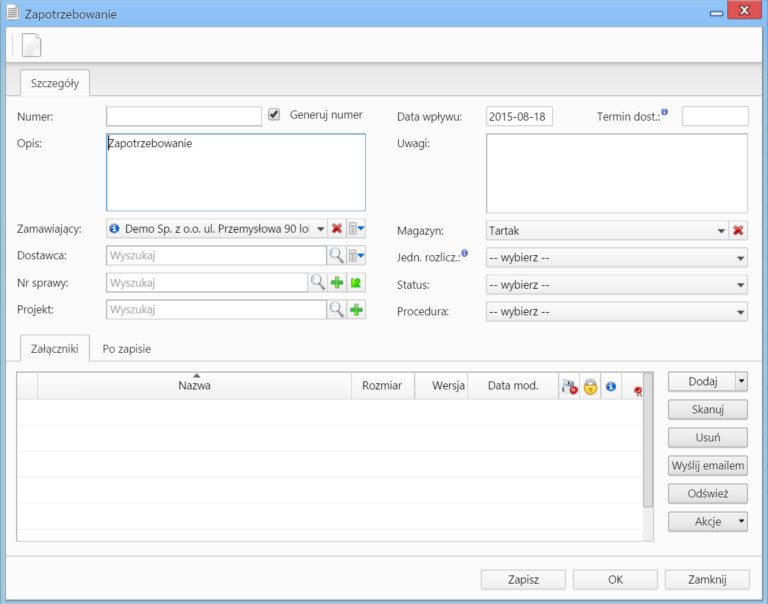
Okno dodawania dokumentu typu Zapotrzebowanie - zakładka Szczegóły
Opis pól
| Nazwa pola | Opis |
| Numer | Zaznaczony checkbox Generuj numer oznacza, że po zapisaniu dokumentowi zostanie automatycznie nadany numer zgodnie z wzorem określonym w szablonie numeracji w Panelu sterowania. Przykładowo może to być ND/3/15 (trzecie zapotrzebowanie w 2015 roku) |
| Opis | Nazwa dokumentu, domyślnie Przesunięcie międzymagazynowe |
| Zamawiający | Pole typu wyszukiwarka. Wybieramy w nim kontrahenta zgłaszającego zapotrzebowanie. Najczęściej będzie to nasza firma. |
| Dostawca | Pole typu wyszukiwarka. Możemy wybrać w nim kontrahenta dostarczającego towar (np. konkretny sklep) |
| Nr sprawy | Pole typu wyszukiwarka. Wybranie w tym polu numeru sprawy spowoduje podpięcie dokumentu do tej sprawy |
| Projekt | Pole typu wyszukiwarka. Podajemy w nim nazwę projektu, z którym powiązany jest dokument. |
| Data wpływu | Data wypełnienia dokumentu |
| Termin dostawy | Preferowany termin dostawy towarów, na które zgłaszane jest zapotrzebowanie |
| Magazyn | Nazwa magazynu |
| Jednostka rozliczeniowa | Lista zawiera nazwy działów (rzadziej stanowisk), którym został nadany atrybut Jednostka rozliczeniowa (więcej w artykule Struktura organizacyjna). |
| Status | Określenie stanu dokumentu, np. zaakceptowany |
| Procedura | Wybór procedury definiującej obieg dokumentu |
- Zakładka Załączniki została opisana w osobnym artykule.
- W zakładce Po zapisie możemy zarejestrować dokument w dzienniku i/lub przekazać go do wskazanej osoby.
Zakładka Pozycje
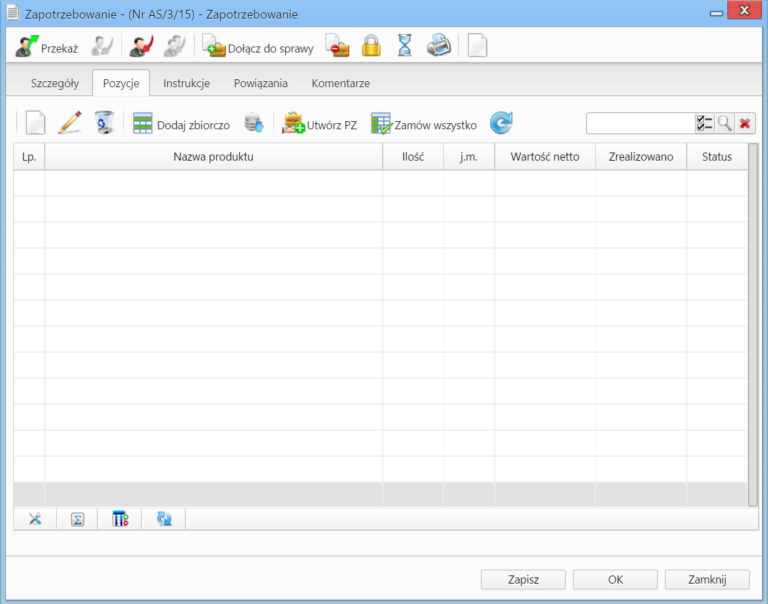
Okno dodawania dokumentu typu Zapotrzebowanie - zakładka Pozycje
Opis pól
Pozycjami zarządzamy używając przycisków w Pasku narzędzi w zakładce.
- Aby dodać pozycję klikamy ikonę Dodaj, wypełniamy formularz Pozycja oferty i klikamy OK
- Aby zmodyfikować pozycję, zaznaczamy ją na liście i klikamy ikonę Edycja lub wybieramy tę akcję z menu rozwiniętego po kliknięciu pozycji prawym przyciskiem myszy.
- Aby usunąć z listy pozycje, zaznaczamy je na liście (przytrzymując klawisz Ctrl) i klikamy ikonę Usuń lub wybieramy tę pozycję z menu rozwiniętego po kliknięciu pozycji prawym przyciskiem myszy.
- Aby dodać większą ilość pozycji z Bazy produktów, klikamy przycisk Dodaj zbiorczo, a następnie w kolumnie Ilość podajemy - w odpowiednim wierszu - liczbę produktów, które mają zostać dodane. Klikamy przycisk Zamknij.
- Z zaznaczonych na liście pozycji możemy - po kliknięciu ikony Utwórz PZ - utworzyć dokument typu Przyjęcie zewnętrzne.
- Kliknięcie przycisku Zamów wszystko powoduje, że wartość w polu Zamówiono w formularzu pozycji zamówienia zmienia się na liczbę wskazaną w kolumnie Ilość.
Import listy pozycji
Listę pozycji możemy importować z pliku *.csv. W tym celu musimy najpierw przygotować odpowiedni plik. Następnie klikamy ikonę Importuj i przechodzimy przez kolejne etapy Kreatora importu produktów. Należy zwrócić uwagę, czy w naszym pliku znajdują się informacje o: nazwie, ilości, cenie netto, jednostce miary, wartości netto i stawce VAT. Ich brak system zinterpretuje jako zera. Przykładowy plik znajduje się w załączniku.
Uwaga
W kolumnie powiązanej z pozycją Jednostka miary wpisujemy wartości zgodne ze słownikiem jednostek w systemie!
W pierwszym kroku wybieramy plik i odpowiednie wartości z list rozwijanych (dla załączonego pliku będą to: Separator kolumn przecinek, Separator tekstu ", Kodowanie cp1250). Klikamy przycisk Dalej i przechodzimy do drugiego kroku.
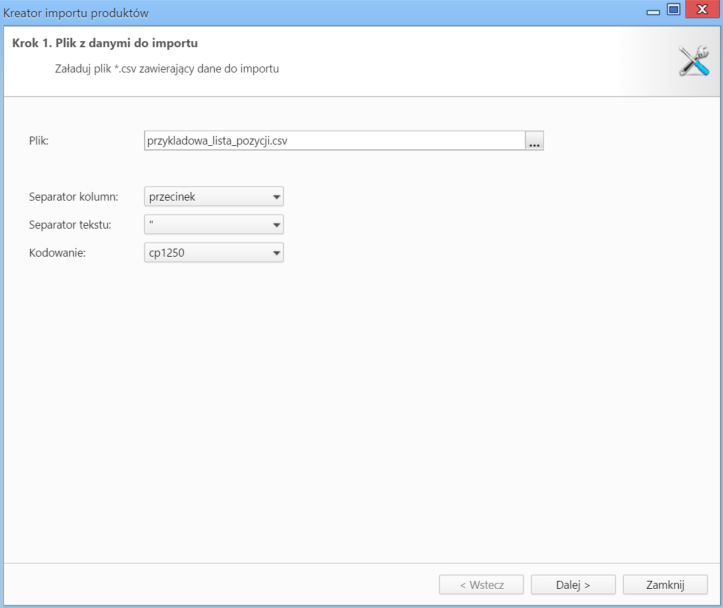
Kreator importu produktów - krok 1
W kroku drugim tworzymy powiązania. Klikamy nagłówek kolumny w sekcji Podgląd importowanego pliku lewym przyciskiem myszy (w załączonym przykładzie będą to komórki Nazwa, Cena, Stawka VAT itd.) i przenosimy go do odpowiedniej komórki w kolumnie Powiązanie w sekcji Powiązania.
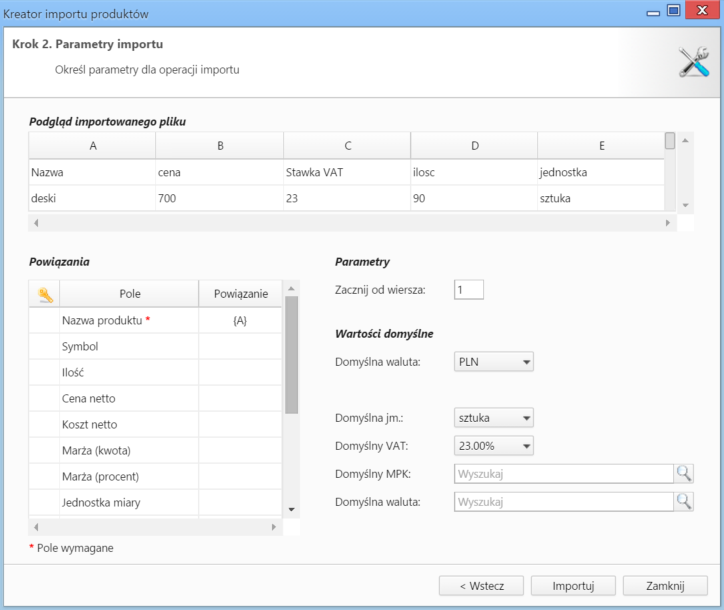
Kreator importu produktów - krok 2
W sekcji Parametry ustalamy, od którego wiersza mają być importowane dane. W związku z tym, że w pierwszym wierszu znajdują się zazwyczaj nazwy kolumn, zaleca się rozpoczęcie importu od drugiego wiersza.
Jeśli w pliku *.csv znajdują się puste komórki, zostaną one uzupełnione danymi zdefiniowanymi w sekcji Wartości domyślne.
Import rozpoczyna się po kliknięciu Importuj. Po jego zakończeniu wyświetlone zostaje podsumowanie zawierające informacje o ilości prawidłowo zaimportowanych wierszy i błędów. Po kliknięciu Zakończ następuje powrót do listy pozycji.
Uwaga
Po dodaniu pozycji na liście, należy zmienić status każdej z nich na początkowy (typu INITIAL), aby zostały wyświetlone na liście zapotrzebowań podczas tworzenia dokumentu zamówienia.
Zobacz także
Załączniki
- przykladowa_lista_pozycji.csv (135 bytes) - dodany przez msawkiewicz 10 years temu.